
API 网关前端如何配置?
步骤 1: 创建分组
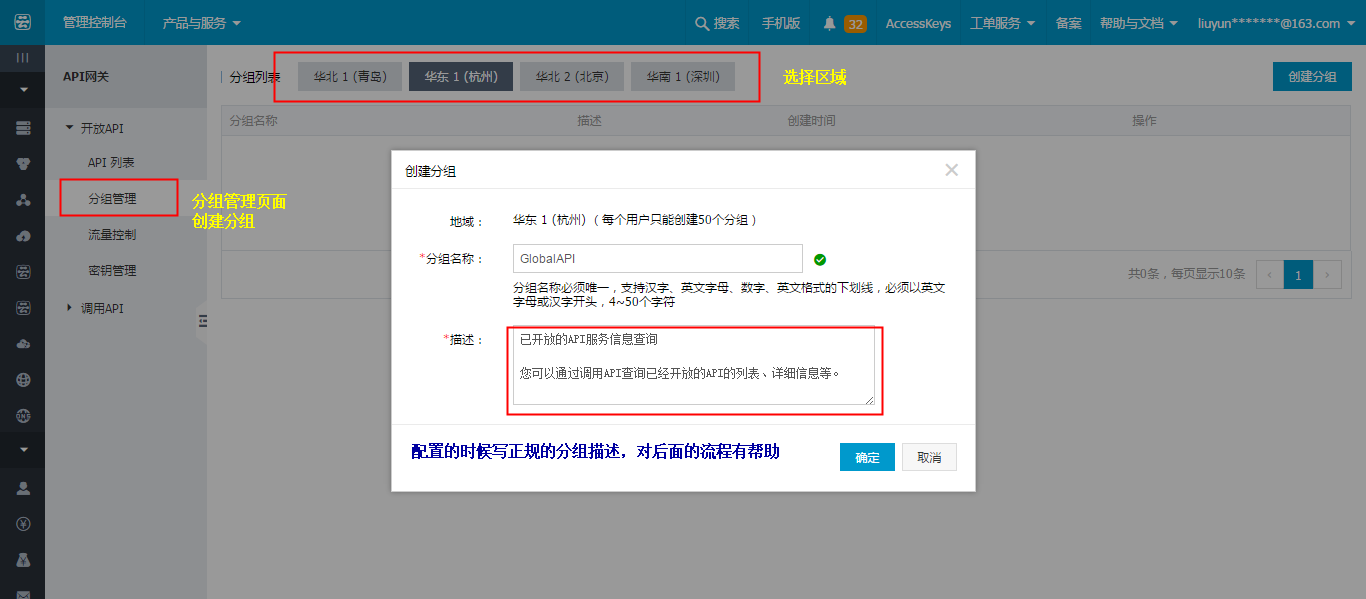
步骤 2: 绑定域名
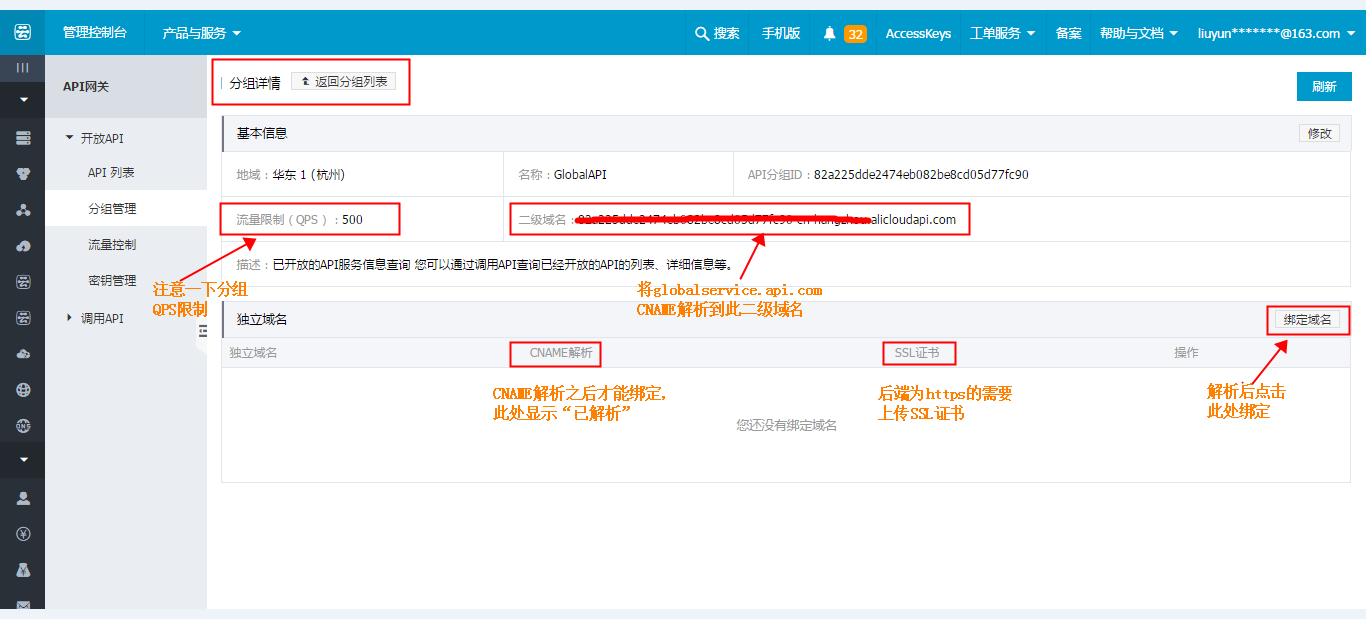
- 创建分组之后,到分组详情页面获取该分组的二级域名,如上图。
- 去购买对外独立域名 globalservice.api.com 的网站,将独立域名 CNAME 解析到分组的二级域名上。
- 解析 CNAME 完成后,回到分组详情页面,点击[backcolor=transparent]绑定域名,将 globalservice.api.com 绑定到该分组。
- 由于后端是 https,所以还需要上传 SSL 证书,不支持上传文件,需要把内容复制进来。
步骤 3: 创建 API_基本信息
[backcolor=transparent]基本信息这一步完成的是 API 分组选定、 API 名称设置、API 认证方式和类型的选择,完善 API 描述文案。
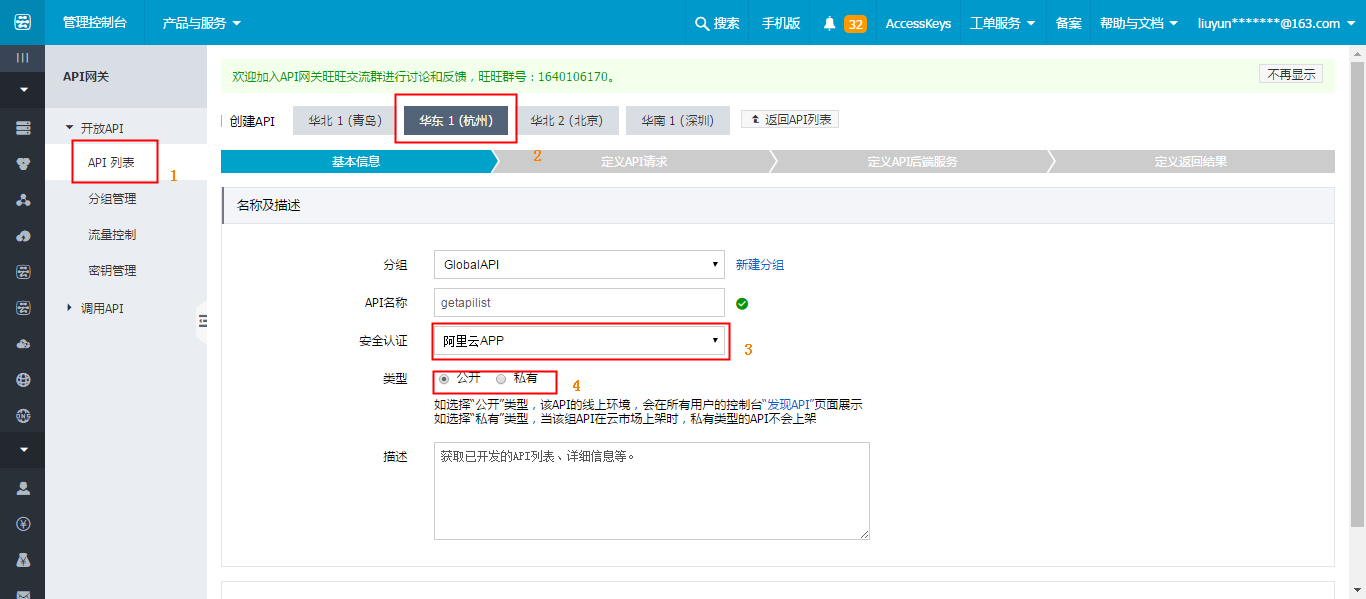
如上图所示,进入 API 列表页。
选择跟 API 分组同一个区域。
注意安全认证。- [backcolor=transparent]阿里云APP:表示客户调用您的 API 时由 API 网关对其 [backcolor=transparent]APPkey 和 [backcolor=transparent]Secret 做验证,您不需要认证客户的身份。
- [backcolor=transparent]无认证:表示任何人只要获取了调用方式就可以调用您的 API,且无法区分调用者进行计量。无认证的 API 不建议上架数据市场。
API 类型。
- [backcolor=transparent]公开:意味着任何人在“发现 API ”页面可以看见该 API,且上架数据市场时,分组内公开类型的 API 才会上架。
- [backcolor=transparent]私有:意味着任何人不会看见该 API,除非某个 APP 获得了授权。所在分组上架数据市场时,不包括组内私有类型的 API。
步骤4: 创建 API_定义 API 请求
[backcolor=transparent]定义 API 请求这一步完成的是第三方使用者调用数据市场上的 API 时的请求样式,即前端。
[backcolor=transparent]首先配置协议、Path、Method。如下图:
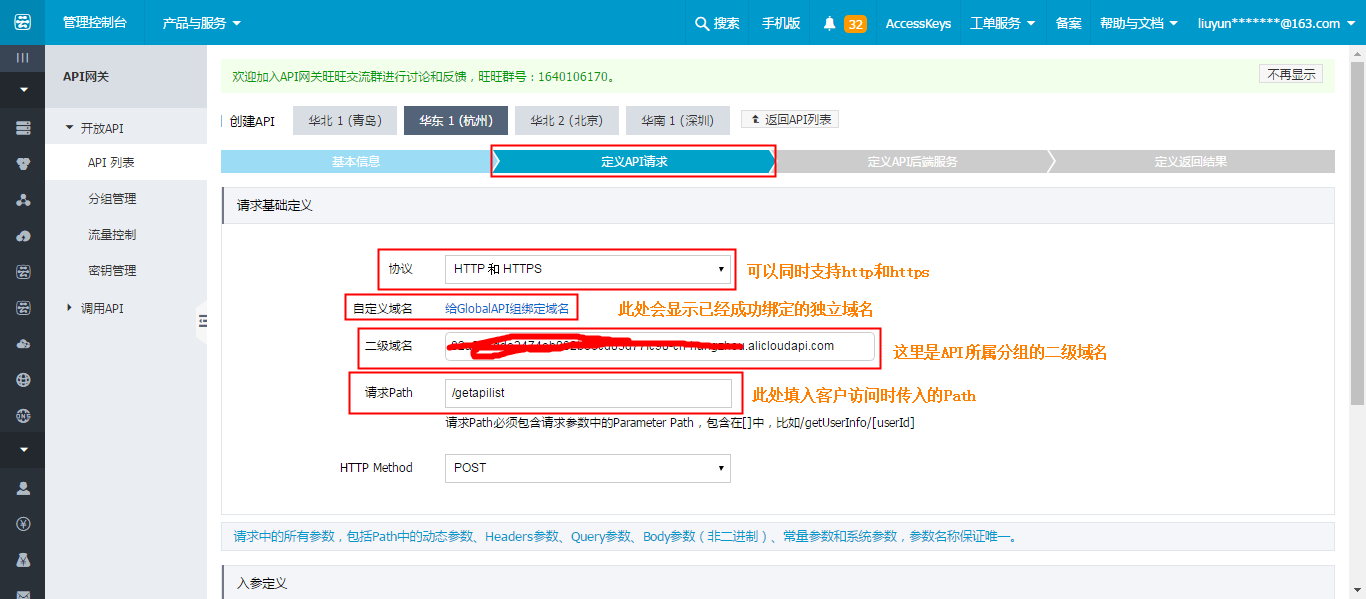
配置协议。- 在前端配置中可以同时支持 HTTP/HTTPS 协议,后端如果要支持 https,需要给独立域名匹配 SSL 证书。
配置请求 [backcolor=transparent]path。
[backcolor=transparent]Path 就是您调用 API 时,[backcolor=transparent]Url 中 [backcolor=transparent].com 后到 [backcolor=transparent]? 之前的部分,[backcolor=transparent]Path 包含动态参数的情况在后续的后端配置步骤中详细说明。
[backcolor=transparent]举例说明:

由于要示范带有 [backcolor=transparent]Body 的 API ,所以此处将 [backcolor=transparent]Method 选为 [backcolor=transparent]Post。
步骤5: API 网关_入参配置
[backcolor=transparent]入参定义是指您调用 API 时,需要传入的参数的说明。
API 网关入参配置是支持混排的,把所有参数在一起配置,然后选择参数的位置是 [backcolor=transparent]Header、[backcolor=transparent]Query 还是 [backcolor=transparent]Body,甚至是在[backcolor=transparent]Path上。仍以上面的初始假设为例,入参配置如下图:
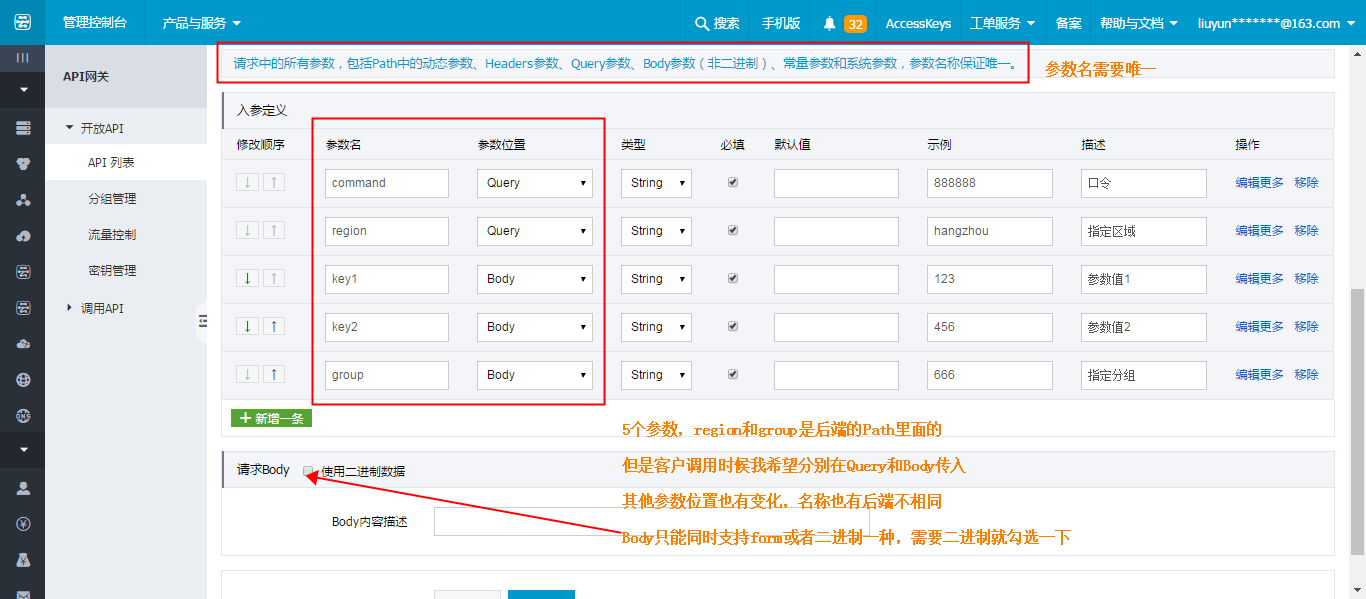
[backcolor=transparent]至此,前端入参就配置完成了,下一步骤配置后端服务定义。
展开
收起
版权声明:本文内容由阿里云实名注册用户自发贡献,版权归原作者所有,阿里云开发者社区不拥有其著作权,亦不承担相应法律责任。具体规则请查看《阿里云开发者社区用户服务协议》和《阿里云开发者社区知识产权保护指引》。如果您发现本社区中有涉嫌抄袭的内容,填写侵权投诉表单进行举报,一经查实,本社区将立刻删除涉嫌侵权内容。
相关问答